polecenie Offset AUTOCAD jest kolejnym z narzędzi edycyjnych, które zawierają ten program i za pomocą którego można tworzyć równoległe linie, jak dowiemy się w tym samouczku.
polecenie Offset tworzy równoległe kopie obiektów, takich jak linie lub krzywe. Na przykład za pomocą tego polecenia AUTOCAD możemy utworzyć koncentryczne okręgi w jednym kroku.
aby wykonać polecenie Offset, oprócz wybrania obiektu referencyjnego do wytworzenia offsetu, musimy wprowadzić (lub wskazać go z okna rysowania, kursorem i myszką) odległość offsetu między obiektem referencyjnym a tworzoną kopią.
musimy wreszcie wskazać kierunek, w którym zostanie utworzony obiekt wygenerowany z bazy obiektu. Poniższy rysunek przedstawia parametry związane z wykonaniem polecenia Offset:
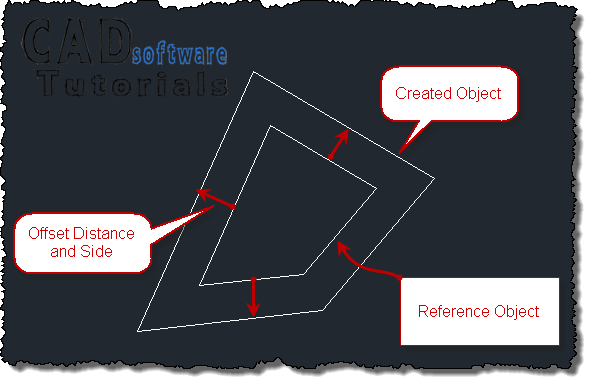
w ten sposób polecenie Offset programu AUTOCAD jest wykonywane w następujący sposób:
1 Wybierz polecenie przesunięcie z zakładki Strona główna→Zmień panel:
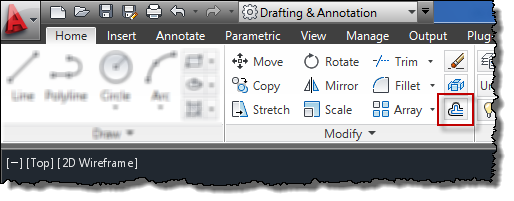
2 z okna poleceń (lub z dynamicznego wejścia, jeśli jest aktywne) zostanie wyświetlony komunikat: podaj odległość przesunięcia lub:
będziemy mieli kilka opcji odpowiedzi na polecenie przesunięcia:
- Zapisz bezpośrednio z klawiatury odległość offsetu i naciśnij Enter lub wybierz z rysunku dwa punkty końcowe wyimaginowanej linii, której długość jest wymaganą odległością offsetu. Aby skorzystać z tej drugiej opcji, zaleca się włączenie trybu przyciągania obiektu w celu dokładniejszego wyboru wyżej wymienionych punktów końcowych. Po wprowadzeniu odległości przesunięcia zostanie wyświetlony komunikat: Wybierz obiekt do przesunięcia lub: odpowiedz wybierając z rysunku, za pomocą myszki i kursora, obiekt referencyjny do skopiowania. Przy wyborze obiektu pojawi się komunikat: określ punkt na stronie do przesunięcia lub : z prośbą o wybranie punktu z rysunku wskazującego stronę, po której ma zostać utworzony kopiowany obiekt. Na przykład na pierwszym rysunku w tym samouczku, tym punktem byłby każdy spoza obszaru ograniczonego przez obiekt odniesienia.
- aby wybrać punkt, przez który przejdzie wygenerowany obiekt. W takim przypadku aktywuj opcję wpisując literę ” T ” i naciskając klawisz Enter. Wybierz obiekt do skopiowania, gdy w oknie poleceń pojawi się komunikat Wybierz obiekt do przesunięcia lub:. Następnie, gdy pojawi się komunikat: określ punkt przejścia lub:, wybierz punkt w obszarze rysowania, przez który powinien przejść wygenerowany obiekt. Opcja ta jest przydatna, gdy wiesz, gdzie przekazać utworzoną kopię, ale nie znasz długości odległości przesunięcia.
Opcja Wymaż usuwa obiekt referencyjny po utworzeniu przesuniętej kopii. Za pomocą opcji warstwa można wybrać warstwę, która zostanie przypisana do obiektu, który ma zostać utworzony (bieżąca lub obiekt odniesienia), domyślnie utworzony obiekt zachowuje tę samą warstwę obiektu odniesienia.
3 Powtórz to, co zostało powiedziane w poprzednim kroku, jeśli chcesz kontynuować tworzenie równoległych kopii. Aby zakończyć polecenie przesunięcie, naciśnij klawisz Esc na klawiaturze.
